Leysaðu Itunes Library.itl skráin er læst villu í iTunes
Leystu Apple iTunes villu sem segir að iTunes Library.itl skráin sé læst, á læstum diski, eða þú hefur ekki skrifheimild fyrir þessa skrá.
Hljóð er mikilvægur þáttur í leikjahönnun, sem hjálpar til við að auka niðurdýfingu í leikjum. Hljóð getur einnig veitt lykilupplýsingar um umhverfi þitt, sem gerir þér kleift að vera meðvitaður um umhverfi þitt í leiknum.
Sem samskiptavettvangur sem er ætlaður leikurum inniheldur Discord möguleikann á að raddspjalla við vini þína. Þetta raddspjall getur verið erfitt að heyra, sérstaklega ef þú ert með hljóðstyrk leiksins hærra til að heyra smáatriði eins og fótatak.
Radddeyfing er eiginleiki sem dregur sjálfkrafa og tímabundið úr hljóðstyrk annarra forrita svo þú heyrir betur hvað er sagt.
Hægt er að virkja radddeyfingu í notendastillingum Discord. Til að komast í notendastillingarnar, smelltu á tannhjólstáknið neðst í vinstra horninu, við hliðina á slökktu hljóðnemanum og slökktu heyrnartólunum.
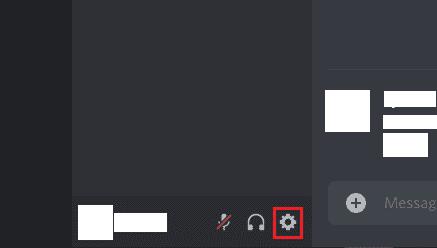
Til að opna notendastillingar Discord, smelltu á tannhjólstáknið neðst í vinstra horninu.
Þegar þú ert kominn í notendastillingarnar skaltu skipta yfir í „Rödd og myndskeið“ flipann og fletta síðan að fjórða hlutanum frá botninum, merkt „Dempun“. „Þegar ég tala“ mun draga úr hljóðstyrk leikja og annarra forrita þegar þú talar. Þetta gæti verið gagnlegt fyrir straumspilara en er líklega minna mikilvægt fyrir flesta leikara.
„Þegar aðrir tala“ mun draga úr hljóðstyrk leiksins þegar annað fólk talar við þig. Þessi stilling ætti að vera hjálplegri fyrir flesta leikmenn, þar sem þetta mun hjálpa þér að heyra vini þína betur. Rennistikan efst á „Dempun“ hlutanum er notuð til að stilla hversu hljóðlátari önnur forrit eru gerð þegar dempun er beitt. Það er prósentu renna, svo sjálfgefið 0% breytir ekki hljóðstyrknum, og 100% slökkva þá alveg.
Ábending: Radddeyfing er sjálfkrafa óvirk. Ef þú velur að virkja það er mælt með því að þú reynir að halda áhrifunum aðeins eins stórum og þú þarft að vera til að heyra vini þína. Ef þú gerir stillinguna of sterka muntu tapa á leikhljóði sem gæti verið mikilvægt.
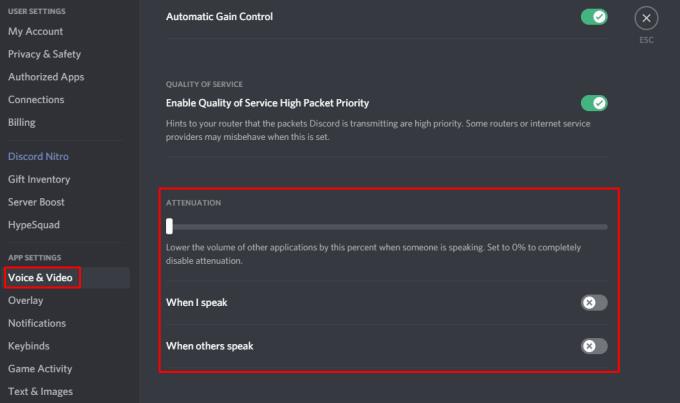
Skiptu á rofanum fyrir „Þegar ég tala“ og/eða „Þegar aðrir tala“ til að stilla hvenær dempun virkjar, notaðu síðan sleðann til að stilla hversu sterk áhrifin eru.
Leystu Apple iTunes villu sem segir að iTunes Library.itl skráin sé læst, á læstum diski, eða þú hefur ekki skrifheimild fyrir þessa skrá.
Geturðu ekki fundið út hvernig á að endurtaka lag eða lagalista í Apple iTunes? Við gátum ekki heldur í fyrstu. Hér eru nokkrar nákvæmar leiðbeiningar um hvernig það er gert.
Hvernig á að búa til nútímalegar myndir með því að bæta við ávölum hornum í Paint.NET
Notaðirðu Delete for me á WhatsApp til að eyða skilaboðum frá öllum? Engar áhyggjur! Lestu þetta til að læra að afturkalla Eyða fyrir mig á WhatsApp.
Hvernig á að slökkva á pirrandi AVG tilkynningum sem birtast neðst í hægra horninu á skjánum.
Þegar þú ákveður ertu búinn með Instagram reikninginn þinn og vilt losna við hann. Hér er handbók sem mun hjálpa þér að eyða Instagram reikningnum þínum tímabundið eða varanlega.
Lærðu skref fyrir skref hvernig á að slökkva á smellanlegum tenglum í Notepad++ með þessari auðveldu og fljótlegu kennslu.
Losaðu þig við að þáttur birtist á Up Next á Apple TV+ til að halda uppáhaldsþáttunum þínum leyndu fyrir öðrum. Hér eru skrefin.
Uppgötvaðu hversu auðvelt það er að breyta prófílmyndinni fyrir Disney+ reikninginn þinn á tölvunni þinni og Android tæki.
Ertu að leita að Microsoft Teams valkostum fyrir áreynslulaus samskipti? Finndu bestu valkostina við Microsoft Teams fyrir þig árið 2023.




